- Über EaseUS
- Impressum
- Reviews & Awards
- Lizenz
- Datenschutz
Zusammenfassung:
Wir können Ihnen vier kostenlose Software anbieten, damit Sie den Videoschnitt auf PC/Mac/iPhone/Android Handy ausführen können. Sie können die nutzlose Teile von Videos einfach löschen.
Videos zu schneiden, ist normal bei der Videobearbeitung. In vielen Fällen brauchen wir ein Video zu schneiden. Darunter haben wir einige Hauptgründe dafür aufgelistet.
- Während der Videobearbeitung wurde es herausgefunden, viele nutzlose Dinge wurden auch aufgenommen und diese Teile wollen wir nicht in Videos anzeigen. Um ein wunderbares Video zu erstellen, muss man die nutzlosen Abschnitte löschen.
- Manche Webseiten haben die Zeitdauer eines Videos beschränkt. Wenn die Videos zu lang ist, braucht man noch, die Videos zu verkürzen. Die kurzen Videos ist auch schneller auf die Webseiten hochzuladen.
- Mehrere Videos werden zu einem großen zusammengefügt und einige Teile können gelöscht werden.
- Um die Hintergrundgeräusche zu reduzieren.
Wenn Sie jetzt Videos schneiden wollen und einen kostenlosen Cutter suchen, kann dieser Artikel Ihnen helfen.
Vier Software, um Videos auf verschiedenen Geräten zu schneiden.
#1. Für Windows Benutzer - EaseUS Video Editor
Das professionelle Videobearbeitungssoftware ermöglicht Ihnen, Videos einfach zu bearbeiten. Nachdem Sie ein gewünschtes Video hinzugefügt haben, können Sie das Video nach Ihren Wünschen aufteilen. Sie können auch Videos zoomen, Effekte und einige Elemente wie Text und Mosaik hinzufügen. Jetzt laden Sie die Software herunter und beginnen Sie mit dem Schneiden wie folgt.
Schritt 1. Starten Sie die Software. Klicken Sie auf "Datei" > "Importieren" > "Datei importieren". Das Video wird im "Projekt" angezeigt. Klicken Sie auf das "+" Symbol, um die Videodatei hinzuzufügen.

Schritt 2. Wählen Sie den Abspielkopf auf der Timeline und ziehen Sie den Regler nach rechts, bis wo Sie entfernen wollen. Dann klicken Sie auf "Aufteilen" im Toolbar. Auf diese Weise können Sie das Video in mehrere Teile schneiden. Dann löschen Sie die nutzlosen Teile.


Schritt 3. Klicken Sie auf "Exportieren". Wählen Sie das Dateiformat aus. Sie können auch die Auflösung, die Bildrate und die Bitrate einstellen. Wählen Sie auch einen Ort zum Speichern aus. Klicken Sie auf "Videoplattform" können Sie das Video direkt auf einem Webseite hochladen. Danach klicken Sie auf "Exportieren".
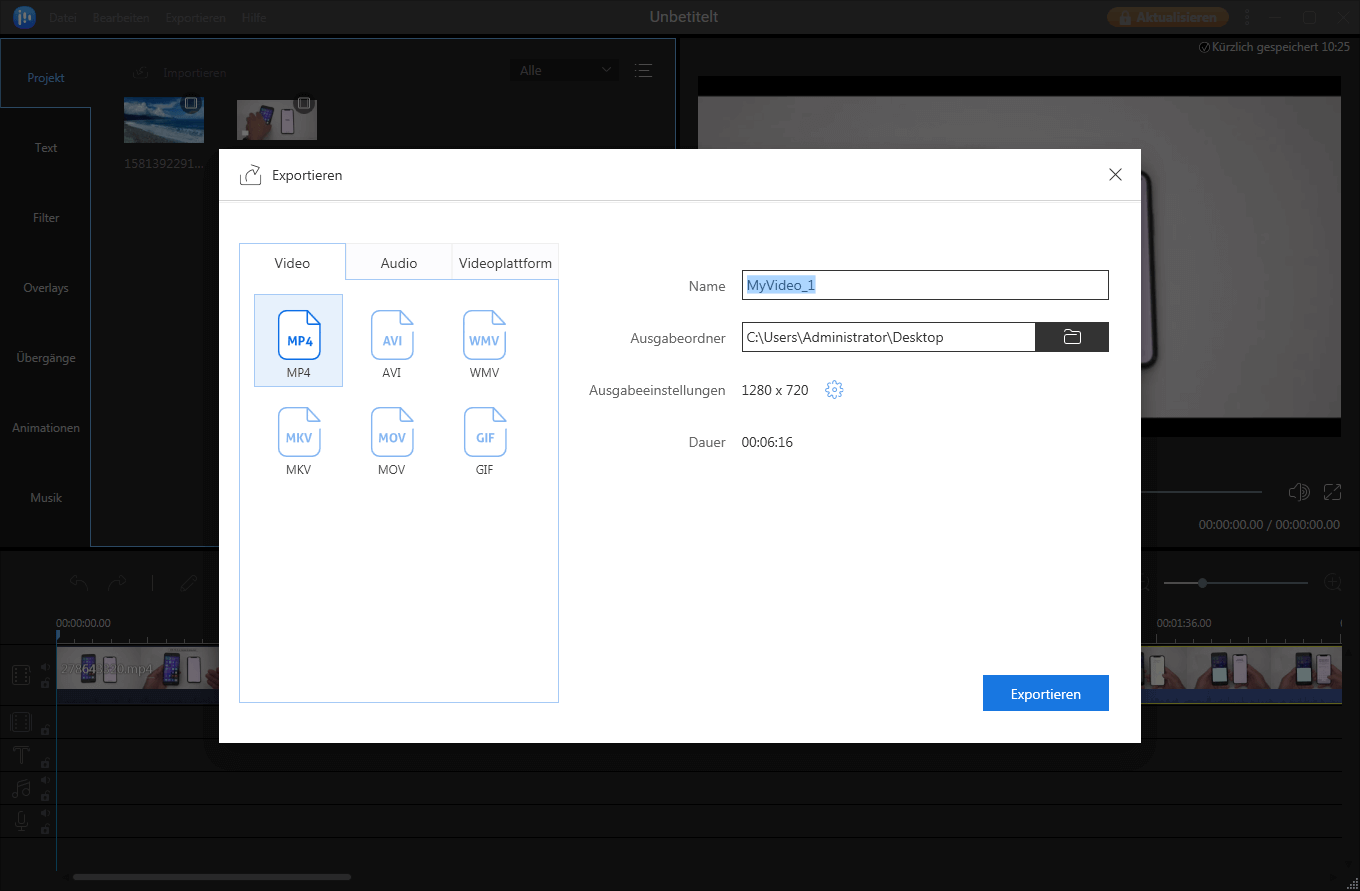
#2. Für Mac Benutzer - VLC Media Player
Das ist ein Open-Source Programm, welches mit Windows und macOS kompatibel ist. VLC Media Player unterstützt umfassende Dateiformate und kann Video einfach schneiden. Mithilfe der Software können Sie auch Videos aufnehmen, Video und Audio synchronisieren, Videoformate konvertieren, Videos zusammenfügen.

Schritt 1. Starten Sie VLC Media Player und öffnen Sie die Videodatei im Programm.
Schritt 2. Klicken Sie auf "Ansicht" und "Erweiterte Steuerung", damit Sie die Funktionen zur Bearbeitung sehen können.
Schritt 3. Wählen Sie den Startzeitpunkt aus. Klicken Sie auf den roten Button, um das Video aufzunehmen. Dann wird VLC das Video abspielen. Klicken Sie wieder auf den roten Button, um die Aufnahme zu stoppen und das Video zu schneiden.
Schritt 4. Das Video wird auf der Festplatte im Ordner "Eigene Videos" gespeichert.
#3. Für iPhone Benutzer - iMovie
iMovie ist ein von Apple entwickeltes Programm zur Videobearbeitung. Mithilfe der kostenlosen Software können Sie die Filmen und Videos auf iPhone, iPad und Mac einfach bearbeiten können. Neben den grundlegenden Funktionen bietet iMovie auch viele erweiterte Funktionen, z.B., Bild-in-Bild, Greenscreen und Splitscreen. Sie können auch coole Filter und andere Elemente hinzufügen.

Schritt 1. Öffnen Sie das Video in iMovie. Tippen Sie auf das Video. Ziehen Sie den rechten und linken Regler, und stellen Sie ein, bis Sie das gewünschte Teil erhalten.
Schritt 2. Nach der Bearbeitung tippen Sie auf "Fertig". Dann wird das Video in der Foto-App gespeichert.
#4. Für Android Benutzer - YouCut
YouCut ist eine der beste Apps für die Videobearbeitung auf Android-Geräten. Diese App ermöglicht Ihnen, wunderbare Videos einfach zu erstellen. Sie können Filter, Texte, Musik und andere Elemente hinzufügen. Die exportierten Videos haben kein Wasserzeichen. Die Länge des Videos wird auch nicht nicht beschränkt.

Schritt 1. Laden Sie die Software herunter und starten Sie YouCut.
Schritt 2. Öffnen Sie das Video im Programm. Tippen Sie auf das "Schneiden" Symbol. Sie können den Abspielkopf nach Ihren Wünschen ziehen, um das Video zu schneiden. Dann speichern Sie diese Datei ohne Qualitätsverlust auf Ihrem Android-Gerät.
Weitere Artikel & Tipps:
-
Kostenloser Video-Editor ohne Wasserzeichen
![author-Mako]() Mako / 2024-06-13
Mako / 2024-06-13 -
Wie man in Audacity Gesang aus einem Song entfernt [Schritt-für-Schritt-Anleitung]
![author-Maria]() Maria / 2024-11-27
Maria / 2024-11-27
-
[Gelöst] Videos zuschneiden und Wasserzeichen entfernen
![author-Mako]() Mako / 2024-05-27
Mako / 2024-05-27 -
Stimme aus dem Video entfernen, aber Musik beibehalten (PC/Mobil/Online)
![author-Maria]() Maria / 2024-11-27
Maria / 2024-11-27

EaseUS VideoKit
- Kreative Videos einfach erstellen
- Wunderbare Effekte und Elemente für die Bearbeitung
- Dateien zu MP3, GIF, MP4, AVI, WMV, MKV, MOV... konvertieren
Hot Artikel